Specialiųjų simbolių įterpimas į Word 2010
Kartais gali prireikti įterpti neįprastą simbolį į Word 2010 dokumentą. Perskaitykite, kaip lengvai tai padaryti su mūsų patarimais ir simbolių sąrašu.
Naudojant „SharePoint Online“, vieną iš „Office 365“ produktų, dokumentų bibliotekos veikia taip pat, kaip ir tuomet, jei jūs pats praleistumėte laiką, energiją ir išteklius diegdami SharePoint. Tačiau naudodami „SharePoint Online“ jūs tiesiog prisiregistruojate ryte, o po pietų pradedate naudoti „SharePoint“.
Dokumentų biblioteka yra specialus aplankas, galite prieiti per savo naršyklę arba tiesiogiai iš Office programų, pavyzdžiui, "Word" ar "Excel". Jei kada nors naudojote „SharePoint“, tuomet esate susipažinę su dokumentų bibliotekomis.
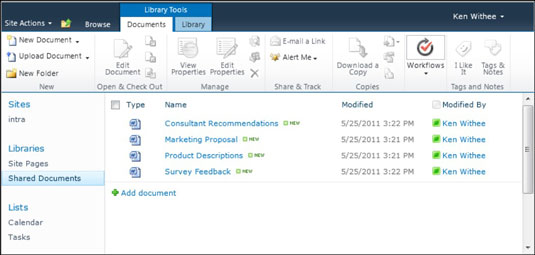
„SharePoint“ dokumentų biblioteka rūpinasi sunkiu turinio valdymo darbu, pvz., galimybe užregistruoti ir patikrinti dokumentą, versijų nustatymu, sauga ir darbo eiga. Kiekvienas bibliotekos dokumentas turi kontekstinį meniu, kurį galima pasiekti užvedus pelės žymeklį virš elemento ir spustelėjus dešiniajame kampe rodomą išskleidžiamąjį meniu.
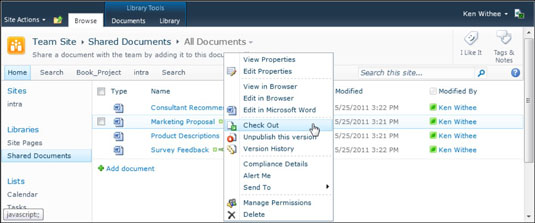
Pažįstama „Office 365“ tema yra produktų integravimas. Be darbo su dokumentų bibliotekos funkcijomis, pvz., registracija ir išsiregistravimas naudojant naršyklę, tai galite padaryti ir naudodami „Office“ dokumentus.
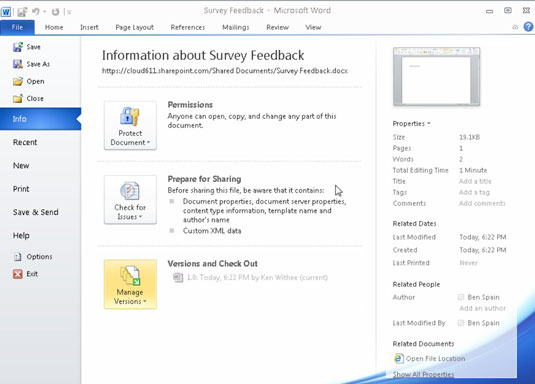
Kaip galite įsivaizduoti, norint saugoti kelias dokumentų versijas, duomenų bazėje reikia daug vietos. Dėl šios priežasties versijų kūrimas pagal numatytuosius nustatymus išjungtas naujose SharePoint dokumentų bibliotekose.
Norėdami įjungti versijų nustatymą, atlikite šiuos veiksmus:
Juostelėje spustelėkite skirtuką Biblioteka, tada spustelėkite mygtuką Bibliotekos nustatymai.
Pasirodo puslapis Bibliotekos nustatymai.
Spustelėkite nuorodą Versijų nustatymai.
Rodomas versijų nustatymo puslapis.
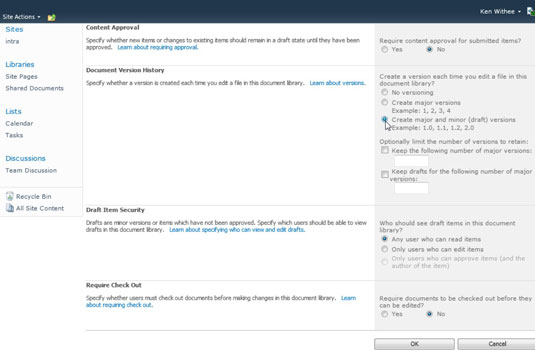
Pasirinkite versijų kūrimo nustatymus, kurių reikia jūsų scenarijui.
Galite pasirinkti, kad nebūtų versijų, pagrindinės versijos arba pagrindinės ir mažosios versijos. Pagrindinės versijos sukuriamos, kai registruojate dokumentą, o nedidelės versijos sukuriamos, kai išsaugote juodraštį.
Taip pat galite sukonfigūruoti daugybę kitų nustatymų, įskaitant reikalavimą patvirtinti turinį, išsaugotų versijų skaičių, saugomų juodraščio versijų skaičių, saugos lygį ir tai, ar biblioteka turėtų reikalauti, kad vartotojai patikrintų dokumentą, kad galėtų padaryti pakeitimų.
Spustelėkite Gerai, kad išsaugotumėte nustatymus.
Kartais gali prireikti įterpti neįprastą simbolį į Word 2010 dokumentą. Perskaitykite, kaip lengvai tai padaryti su mūsų patarimais ir simbolių sąrašu.
„Excel 2010“ naudoja septynias logines funkcijas – IR, FALSE, IF, IFERROR, NOT, OR ir TRUE. Sužinokite, kaip naudoti šias funkcijas efektyviai.
Sužinokite, kaip paslėpti ir atskleisti stulpelius bei eilutes programoje „Excel 2016“. Šis patarimas padės sutaupyti laiko ir organizuoti savo darbalapius.
Išsamus vadovas, kaip apskaičiuoti slankiuosius vidurkius „Excel“ programoje, skirtas duomenų analizei ir orų prognozėms.
Sužinokite, kaip efektyviai nukopijuoti formules Excel 2016 programoje naudojant automatinio pildymo funkciją, kad pagreitintumėte darbo eigą.
Galite pabrėžti pasirinktus langelius „Excel 2010“ darbalapyje pakeisdami užpildymo spalvą arba pritaikydami ląstelėms šabloną ar gradiento efektą.
Dirbdami su laiko kortelėmis ir planuodami programą „Excel“, dažnai pravartu lengvai nustatyti bet kokias datas, kurios patenka į savaitgalius. Šiame straipsnyje pateikiami žingsniai, kaip naudoti sąlyginį formatavimą.
Sužinokite, kaip sukurti diagramas „Word“, „Excel“ ir „PowerPoint“ programose „Office 365“. Daugiau informacijos rasite LuckyTemplates.com.
„Excel“ suvestinės lentelės leidžia kurti <strong>pasirinktinius skaičiavimus</strong>, įtraukiant daug pusiau standartinių skaičiavimų. Šiame straipsnyje pateiksiu detalius nurodymus, kaip efektyviai naudoti šią funkciją.
Nesvarbu, ar dievinate, ar nekenčiate Word gebėjimo išjuokti jūsų kalbos gebėjimus, jūs turite galutinį sprendimą. Yra daug nustatymų ir parinkčių, leidžiančių valdyti „Word“ rašybos ir gramatikos tikrinimo įrankius.





